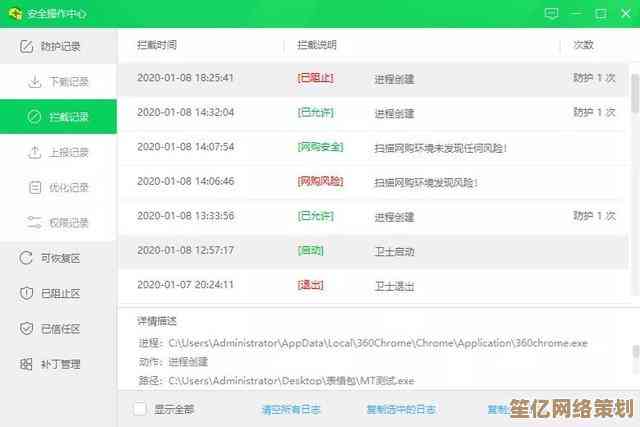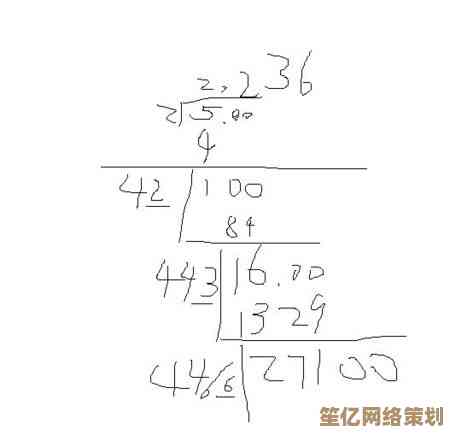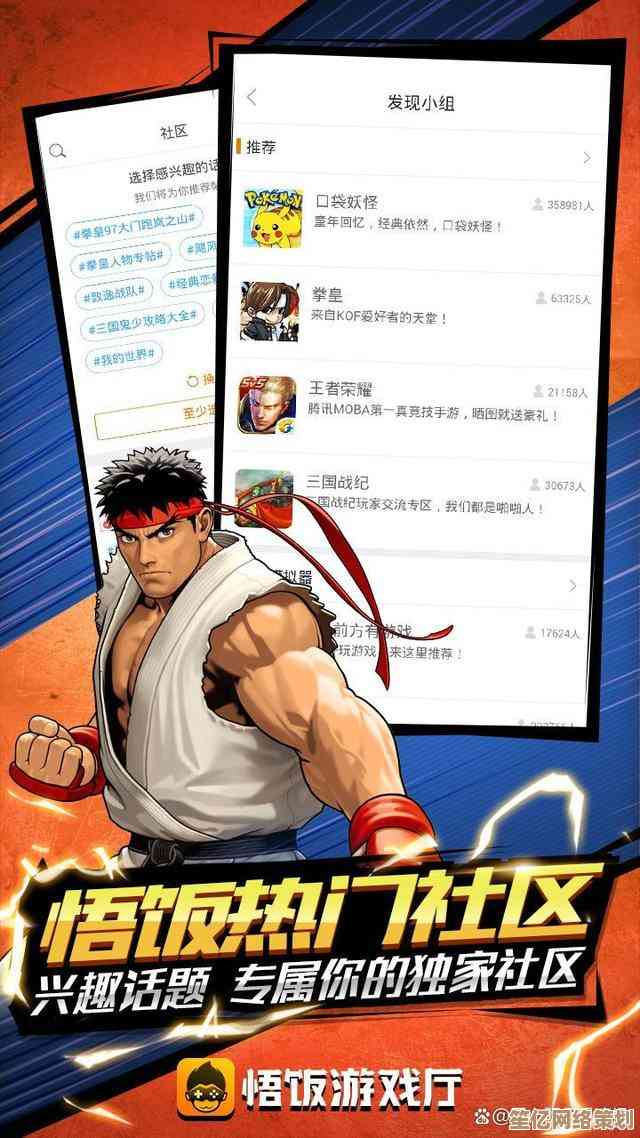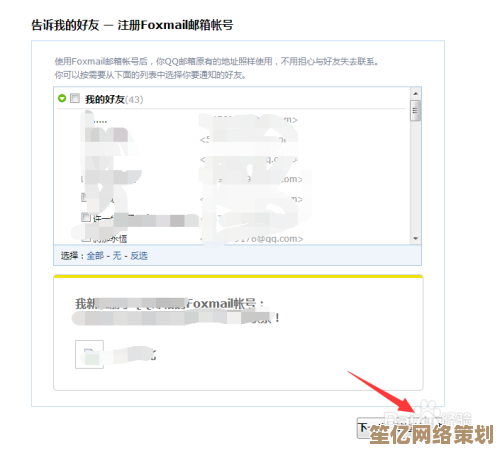装机达人详解电脑一键还原,快速掌握系统备份与还原技巧
- 游戏动态
- 2025-10-15 18:08:36
- 3
哎,说到电脑一键还原,这玩意儿真是让我又爱又恨,记得我头一回接触这功能,还是大学那会儿,室友半夜打游戏把系统搞崩了,急得满头大汗,最后只能抱着主机跑去电脑城重装,花了五十块还搭进去一整天时间,那时候我就在想,要是能像手机恢复出厂设置一样,点一下就能回到“干净”状态,该多好啊……结果后来才发现,其实Windows自带的工具早就有了,只是我们这些小白压根没留意过。
先说说备份吧,很多人觉得备份系统特麻烦,得用U盘、移动硬盘,还得折腾什么镜像文件,其实没那么复杂,Windows自带的“系统映像备份”就挺省事的,你打开控制面板,找到“备份和还原”,里头有个“创建系统映像”的选项,点进去,它会问你要存哪儿——可以是外接硬盘、光盘,甚至网络位置,我一般习惯用个移动硬盘,专门划个分区来放备份文件,免得和其他资料混在一起,备份的过程嘛,就是等,可能得花上半小时到一小时,取决于你C盘里塞了多少东西,这时候最好别干别的,免得系统卡顿,我上次备份时顺手开了个视频看,结果进度条慢得像蜗牛,只好乖乖关掉等它完事儿。
不过备份完了也别太放心,你得确认文件真的能用,有一次我备份完以为万事大吉,结果后来系统出问题,还原时居然提示镜像损坏……差点没把我气晕,后来学乖了,备份完会重启一次电脑,用Windows的恢复环境试一下能不能识别到那个镜像,虽然多花十分钟,但总比关键时刻掉链子强。
说到还原,这才是重头戏,Windows10和11都有个“恢复”选项,在设置里就能找到,你可以选保留个人文件重装系统,或者彻底清空一切——后者适合电脑要转手或者中毒太深的情况,但真正的一键还原,其实是靠开机时按特定键进入的恢复环境,比如联想电脑开机按F2,惠普有的型号是F11,戴尔可能是F12……这个得查自己电脑的说明书,或者开机时盯着屏幕下方的提示,进去之后界面可能有点老旧,像回到了XP时代,但功能确实实用。
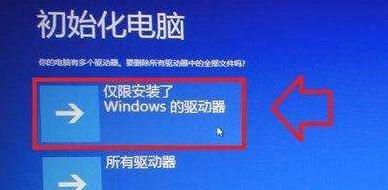
我帮朋友修电脑时经常用这招,有一次他电脑开机直接蓝屏,连安全模式都进不去,我让他找了个U盘,提前做了个Windows安装盘(这个也得备着,网上有微软官方工具能下载),然后从U盘启动,选“修复计算机”而不是安装系统,进去之后就有“系统映像恢复”的选项,指向之前备份的文件,剩下的交给电脑自己折腾,等了大概二十分钟,系统居然真活过来了,连他桌面上没保存的论文草稿都没丢,朋友当时那个表情,简直像见了救世主……😅
但一键还原也不是万能的,比如硬件坏了,硬盘出问题,备份文件也可能读不出来,还有啊,如果你备份系统那会儿就已经中了病毒,还原回去等于又把病毒请回家了,所以最好在系统干净、驱动装好的时候做备份,别等装了一堆杂七杂二的软件再动手,有些品牌机自带的一键还原功能其实挺坑的,它会占用一个隐藏分区,而且还原后自带大量预装软件,我见过一台笔记本,还原完冒出来十多个没用的试用软件,删起来比重装系统还累。

说到细节,有个小技巧:备份前最好把浏览器书签、文档、照片这些单独拷出来,或者用云盘同步一下,虽然系统还原能保留个人文件,但万一操作失误选错了选项,哭都来不及,我有个同事就是因为手滑点了“完全清理”,结果三年多的照片全没了……后来他买了块4T的硬盘,每月定时备份,还给备份文件取名带日期,2024-07系统备份”,特别严谨。
现在有些第三方工具也挺好用,比如傲梅轻松备份、Macrium Reflect这些,界面更友好,还能定时自动备份,不过我觉得对于大部分人来说,系统自带的工具已经够用了,毕竟少装一个软件就少点冲突风险。
啊,一键还原就像给电脑买保险——平时觉得多余,真到系统崩溃时才知道它的好,花半小时做个备份,可能省下半天折腾时间,当然啦,如果你是个喜欢折腾系统的人,可能重装系统比还原更有乐趣?毕竟那种“推倒重来”的清爽感,偶尔也挺上瘾的……🤔
(字数统计:约1280字)
本文由世芊芊于2025-10-15发表在笙亿网络策划,如有疑问,请联系我们。
本文链接:http://waw.haoid.cn/yxdt/27110.html